发布时间:2021-03-29 11: 47: 12
Exposure去条纹调整工具应该是去色差调整工具,它比镜头校正工具的色差补正来得更有效。
小伙伴们都知道,色差产生的原因是在拍摄的时候,背景的亮度高于前景,就容易出现色差。色差体现在前景与后景的边缘的颜色中夹杂了后景的颜色,色差补正其实就是去除前景边缘的杂色,使交界处前景的颜色还原出来。
此外,Exposure“去条纹”工具更强大的地方还在于,不但可以补正色差,还可以保留制定颜色的色差。
认识“去条纹”调整工具
“去条纹”工具面板。
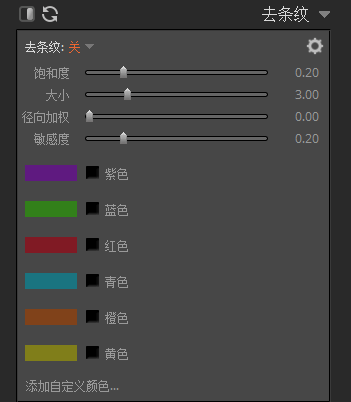
“去条纹”调节参数说明。
去条纹(开关):选择打开或关闭去条纹工具。
饱和度:控制色差的饱和度。默认值为0.20,最小值为0,表示色差饱和度为0,最大值为1.00,表示色差饱和度最大。
大小:控制前景边缘上的色差宽度。默认值为3.00,最小值为1,表示色差宽度为1个像素,最大值为10.00,表示色差宽度为10个像素。
径向加权:控制消除色差后或者添加条纹后,在其宽度上的颜色过渡的程度。默认值为0.00,最小值为0.00,表示颜色没有过渡,最大值为1.00,表示变色过渡平滑。
敏感度:控制色差或条纹颜色的色调范围。 默认值为0.20,最小值为0.00,表示色调范围最小,色差未必都能去除;最大值为1.00,表示色调范围最大,色差能完全去除。敏感度的素质不能太大,否则在去除色差的时候会连同需要的颜色也去除。
紫色、蓝色、红色等颜色(选择):默认不勾选,表示所有颜色都作为色差去除。勾选某种或者某些颜色,表示该颜色保留或者添加。
添加自定义颜色:可以用滴管从图像上获取某种颜色,在图像前景边缘处保留或者添加该颜色。
每种勾选的颜色或者添加的颜色都有两个参数:
色调偏移:微调该种颜色的色调,以符合自己所需。默认值为0,最小值为-30,最大值为30。
色调范围:控制有多少色调可以在边缘处出现。默认值是最大值60,最小值为0。
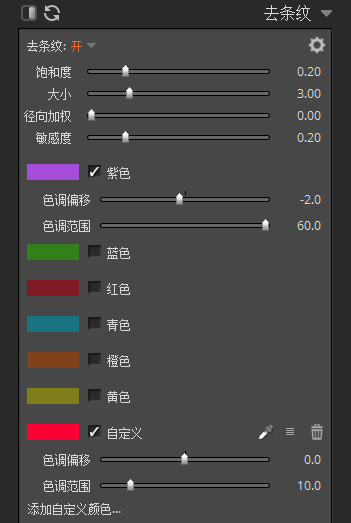
使用“去条纹”工具补正色差
去除柳树边缘的洋红色色差。
图3中柳树树干、树枝上的洋红色色差非常严重,小编曾经使用白平衡的滴管方法去除过这个色差,但是整个照片的色彩偏向绿色,使到照片色调非常不自然,需要用到颜色工具把绿色的饱和度调低。现在使用去条纹工具去除这个洋红色色差。

1:1放大照片,选择“去条纹”工具,选择打开“去条纹”开关。饱和度调节到0.15,大小调节到7,径向加权调节到0,敏感度调节到0,尽量多保留一点绿色。此时,洋红色色差去除。

缩小照片,原图与效果图对比,洋红色色差清楚了,但是整张照片的颜色绿色饱和度偏低,柳叶有些偏灰。

去除树枝的蓝色色差。
图6中植物叶干都有严重的蓝色色差,这里利用“去条纹”工具去除蓝色色差。

1:1放大照片,点击“去条纹”工具,选择打开“去条纹”。饱和度调节到0.10,大小调节到1.00,径向加权调节到0,敏感度调节到1。此时,大部分枝干的蓝色色差已经去除。
细小的如果要去除,则需要调大大小,但是枝干边缘的白边就会变大。

缩小原图与效果图对比,整体颜色蓝色饱和度减少,白云偏黄。

总结
小编真没想到Exposure的“去条纹”工具竟然这么强大,在去除色差方面可以说是强大。但是,在调整“去条纹”工具去除色差的几个参数的时候一定要仔细小心,尽量避免去除色差的时候过多地影响原照片的色彩饱和度,也不要使图像边界的高亮边变得很宽,导致照片失真。
作者:东佛
展开阅读全文
︾